Limitare la possibilità di accedere ai file di OneDrive in Dynamics 365 Guides
Se lo scenario richiede di proteggere le informazioni della tua azienda, puoi limitare la possibilità per gli utenti di Microsoft Dynamics 365 Guides di accedere ai file di OneDrive. La limitazione della possibilità di accesso ai file di OneDrive è utile anche nella situazione in cui gli utenti condividano un account di servizio e desideri limitare la possibilità per gli utenti di accedere ai file degli altri.
Limitare l'accesso ai file di OneDrive
Accedi all'interfaccia di amministrazione di Microsoft 365 come amministratore.
Nel riquadro a sinistra seleziona Utenti>Utenti attivi, quindi seleziona Aggiungi un utente.
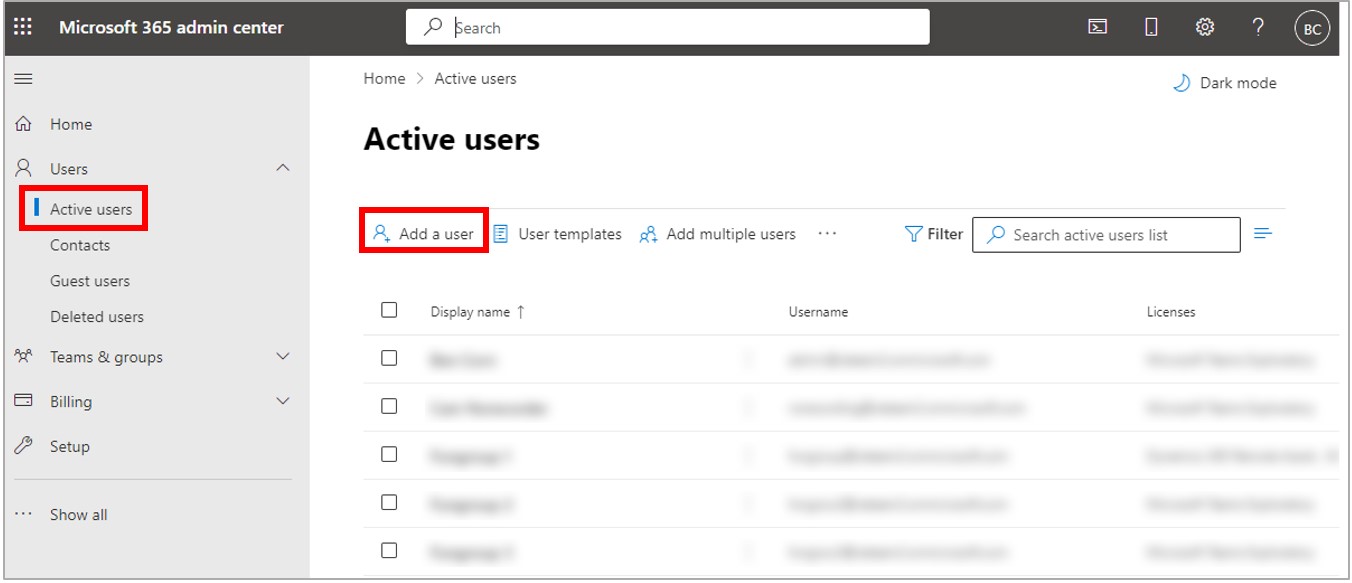
Importante
È fondamentale creare un NUOVO ACCOUNT per assicurarsi che l'utente non abbia accesso alle licenze necessarie per accedere ai file di OneDrive.
Compila le informazioni sull'utente, quindi seleziona Avanti.
Seleziona le caselle di controllo delle licenze Dynamics 365 Guides e Microsoft Teams.
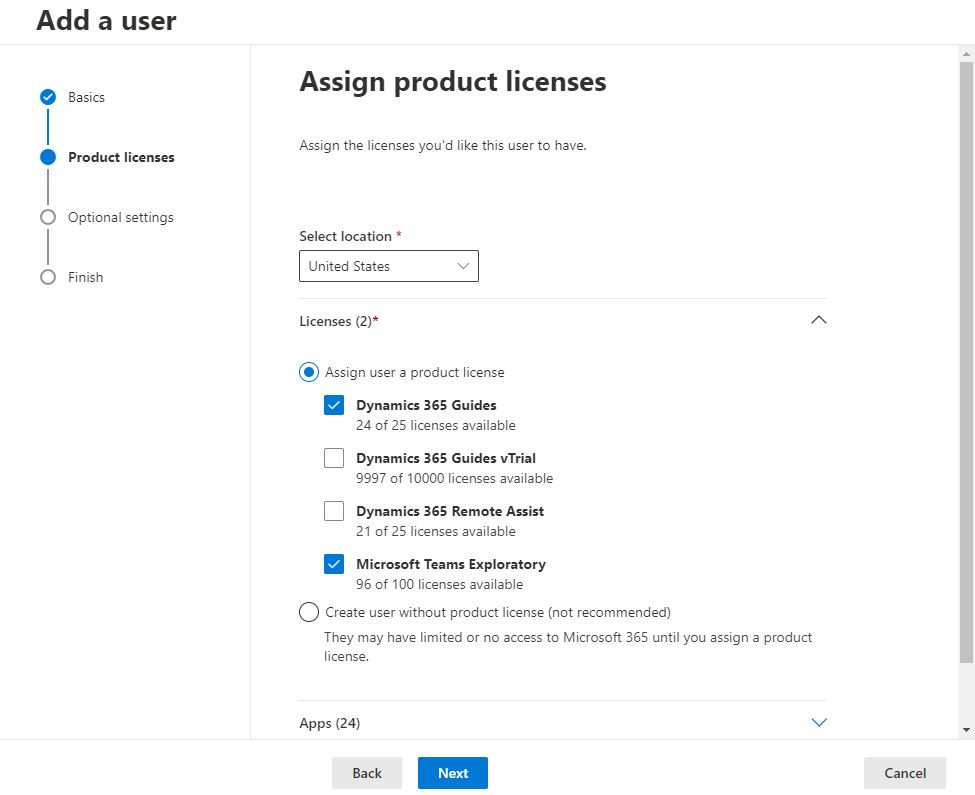
Nota
Il nome della licenza per Teams può variare in base ai prodotti che hai installato.
Deseleziona le caselle di controllo della licenza Office per il web e SharePoint, quindi seleziona Avanti.
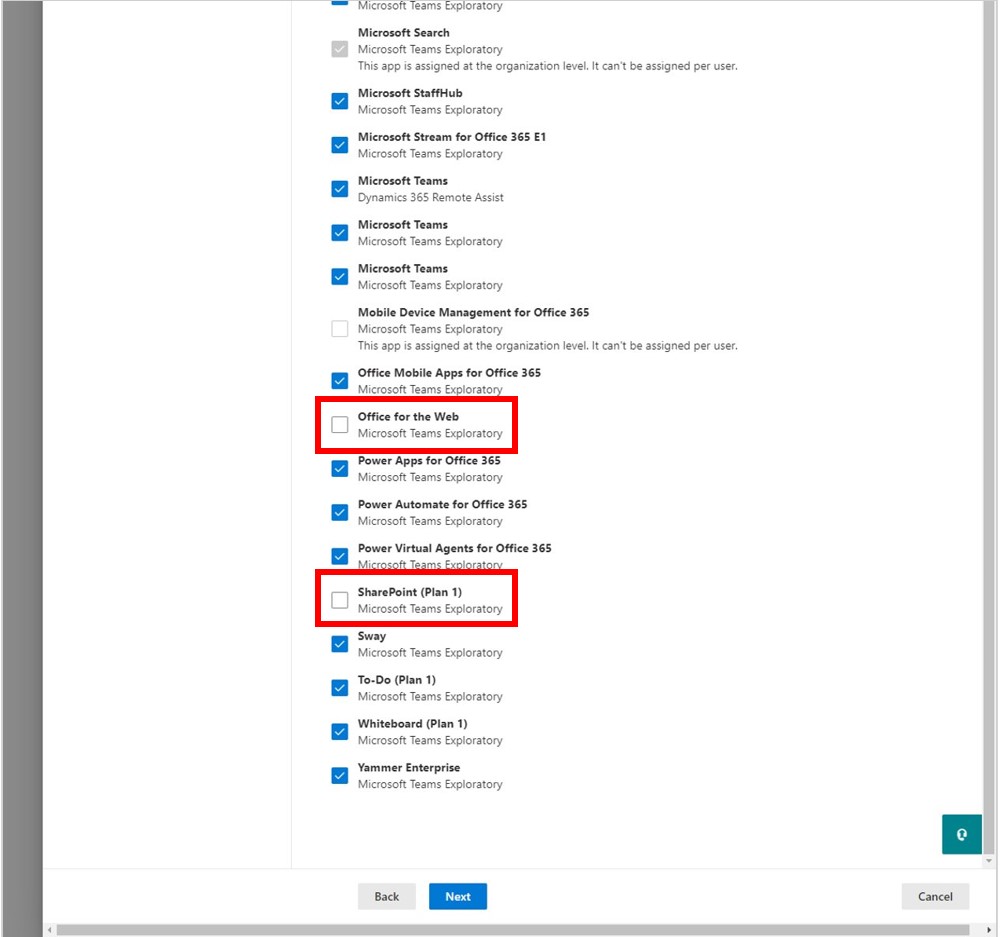
Nella sezione Impostazioni facoltative lascia il valore predefinito (nessun accesso amministrativo), quindi seleziona Avanti.
Nella sezione Verifica e termina assicurati che le informazioni siano corrette, quindi seleziona Completa l'aggiunta quando sei pronto.
L'ultimo passaggio conferma che l'utente è stato aggiunto correttamente. Seleziona Chiudi.